Установка языка R на Windows Server
Продукт R разработан для математических расчетов и научных вычислений, и в основном его используют специализированные организации. Чтобы облегчить работу пользователей с этим языком, была разработана специальная программа RStudio.
В статье расскажем об установке языка программирования R и программы RStudio в рабочую среду под управлением Windows.
Подготовка
Переходим на официальный сайт по ссылке ниже, чтобы скачать дистрибутив. Решение является кроссплатформенным, но в статье расскажем про установку в среде Windows:
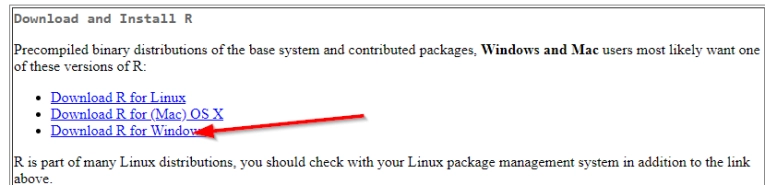
Скриншот №1. Скачать дистрибутив.
Загружаем дистрибутив по ссылке, отмеченной красной стрелкой на изображении. Далее выбираем конфигурацию base и запускаем загрузку.
Установка
После скачивания открываем папку с дистрибутивом и устанавливаем продукт. На третьем шаге появится окно с выбором компонентов. Рекомендуется выбрать все пункты:
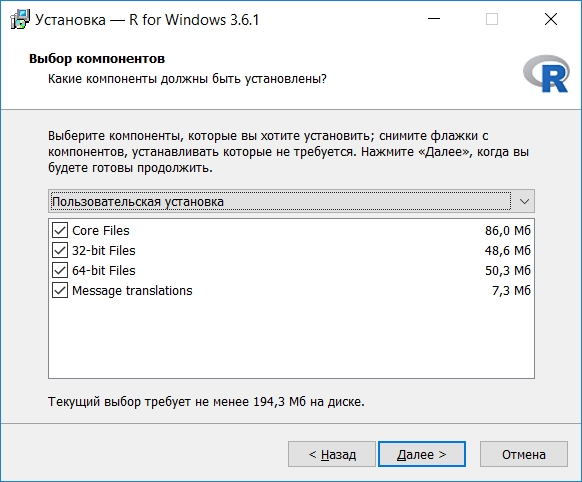
Скриншот №2. Выбор опций.
Следующее окно — изменение стандартных настроек программы. Выбираем «Нет», нажимаем «Далее»:
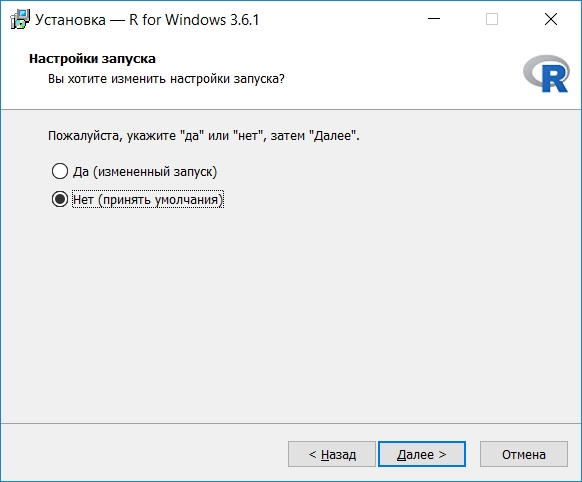
Скриншот №3. Выбор настроек.
Отвечаем на тривиальные вопросы мастера-установщика и ожидаем окончания.
Установка RStudio
Теперь установим программу RStudio, скачав ее с официального сайта.
На выбор представлено четыре версии. Загрузим бесплатную для рабочих станций. Она обладает минимальным набором функций, но подойдет для тестирования и обычной работы:
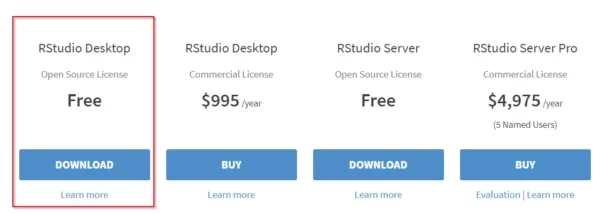
Скриншот №4. Выбор ПО.
Далее появится перечень дистрибутивов под разные операционные системы. Загружаем Windows-совместимый продукт:
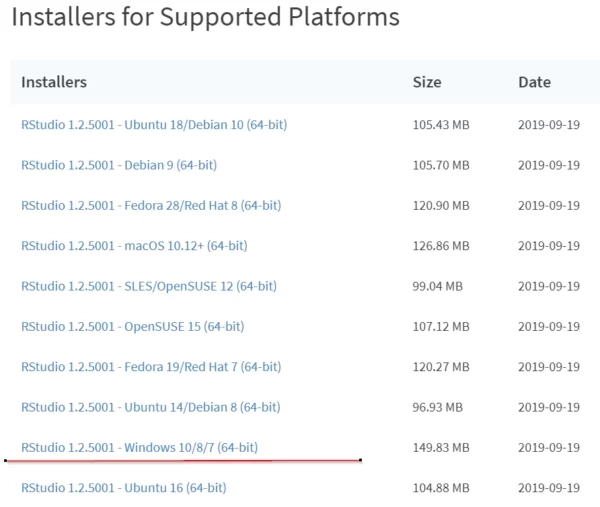
Скриншот №5. Выбор дистрибутива под Windows.
Запускаем скачанный файл и следуем подсказкам мастера. Никаких дополнительных опций нет, оставляем все по умолчанию.
Первый запуск
Открываем программу RStudio. Проведем небольшой тест — установим компонент Rcmdr. Нажимаем Packages и вводим в поисковой строке наименование пакета:
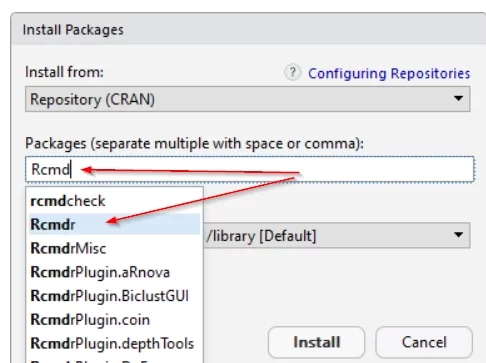
Скриншот №6. Установка компонента.
Нажимаем Install. Процесс займет 2-3 минуты. Альтернативный вариант — использовать встроенный терминал. Для этого в левой стороне рабочей области вводим команду:
install.packages('txtplot')
Каким способом устанавливать компоненты — зависит от пользователя. Оба способа рабочие.
Компания Lincore предоставляет услуги Облачных серверов в аренду - ознакомьтесь с нашими тарифами на VPS.
Остались вопросы?
Задайте их нашему эксперту и получите квалифицированную консультацию